
3 курс (заочка) / Методические пособия / Методичка-2
.pdf
Рис. 3.6
3.2.Иерархия
Созданный справочник позволяет работать только с небольшими наборами данных. Практически сразу возникает вопрос, как быть с большими объемами данных, удобно ли будет работать с подобным списком, состоящим из нескольких сотен элементов? Для удобства работы можно справочник сделать иерархическим, т.е. создать древовидную структуру. Самым простым примером может служить расположение файлов на компьютере, когда многие тысячи файлов располагаются в папках различной степени вложенности, что позволяет быстро в них ориентироваться.
Сделаем справочник «Номенклатура» иерархическим. Для этого в режиме конфигуратора в окне дерева объектов конфигурации двойным щелчком мышки на справочнике «Номенклатура» вызываем окно редактирования справочника и переходим на закладку Иерархия. Прежде всего, необходимо проставить флажок Иерархический справочник. Следующее поле, которое нам необходимо заполнить, это Вид иерархии, где возможно выбрать одно из двух значений
Иерархия групп и элементов либо Иерархия элементов. Чтобы разобраться, для чего они нужны, рассмотрим следующие ситуации.
Предположим, что мы продаем компьютер. Будем считать, что он состоит из системного блока, монитора и периферийного оборудования. Мы можем продать его как целиком, так и по частям. В этом случае, компьютер должен выступать одновременно как товар, и как набор товаров, из которых он состоит. В этом случае, когда разницы между группирующим и группируемым элементом нет, следует выбирать иерархию элементов.
Теперь рассмотрим другую ситуацию. В связи с растущим спросом, наша организация решила сосредоточить торговлю на одежде и обуви. Соответственно, в справочнике нам удобно будет сгруппировать товары по их виду. В то же время, сам группирующий элемент не будет нести самостоятельной ценности, а будет служить для удобства навигации или в качестве объединяющего признака в различных отчетах, по которому можно выводить
21
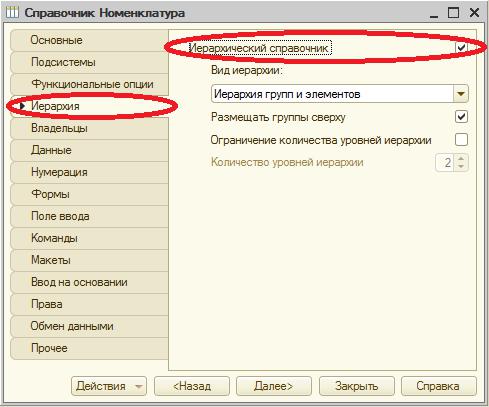
итоги. Для этой цели в справочнике существует отдельный вид специальных элементов, которые называются Группа справочника, и для их использования необходимо выбрать вид иерархии Иерархия групп и элементов (рис 3.7) Также появляется возможность по ограничению уровней вложенности. Для этого необходимо поставить флажок Ограничение количества групп иерархии и
проставить нужное количество в поле Количество уровней иерархии.
Исходя из условий нашей задачи, справочник «Номенклатура» сделаем иерархическими с видом иерархии Иерархия групп и элементов.
Рис. 3.7
В режиме пользователяч внешний вид справочника изменится. Помимо элементов появятся еще и группы. Работа с ними аналогична работе с файлами и папками в проводнике (рис. 3.8).
22
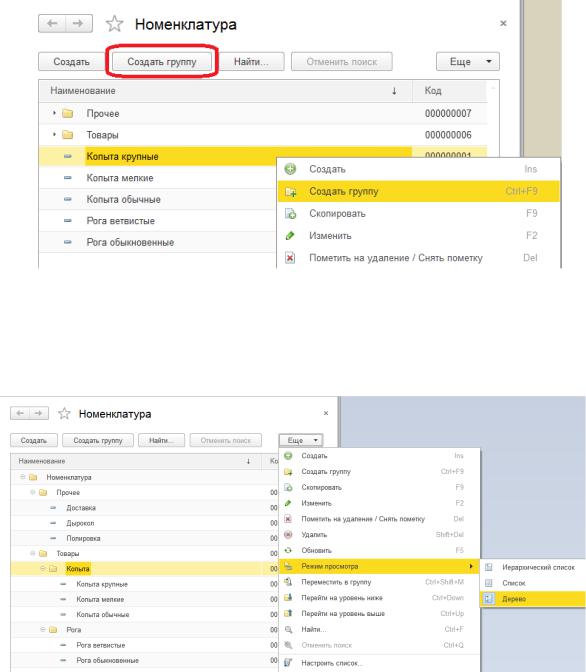
Рис. 3.8
Новые элементы и группы можно сразу создавать в нужной группе, а для существующих элементов имеется возможность перемещения по группам. Таким образом, создав удобную иерархическую структуру, в дальнейшем пользователь получает возможность быстрой и легкой навигации в справочнике.
Рис. 3.9
Следует обратить внимание, что с помощью кнопки «Еще» пункта меню «Режим просмотра» можно выбрать один из трех способов отображения для быстрой и легкой навигации в справочнике (рис. 3.9).
Самостоятельно
Создайте новый справочник Подразделения для хранения данных и подразделения организации. Справочник должен иметь иерархию элементов (рис. 3.10) .
23
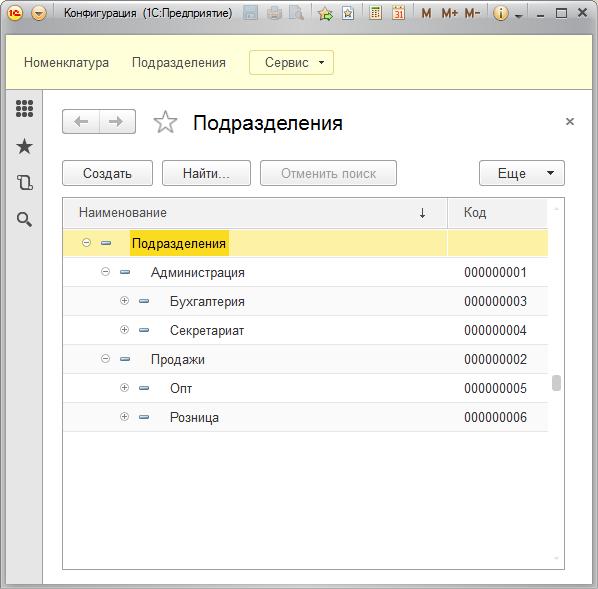
Рис. 3.10
3.3. Предопределенные элементы
Для удобства работы пользователя, можно заранее создать элементы справочника. В отличие от элементов, созданных пользователем, предопределенные элементы нельзя удалить. Также каждый предопределенный элемент справочника имеет свое уникальное имя, которое позволяет обратиться к этому элементу в программном коде.
Создадим новый справочник Контрагенты, в котором будут храниться данные о наших поставщиках и покупателях. Для удобства работы конечного пользователя, желательно разделить покупателей и поставщиков, что удобно сделать с помощью групп. Исходя из этого, справочник Контрагенты необходимо сделать иерархическим. Далее, либо с помощью контекстного меню в дереве конфигурации (рис. 3.11), либо по кнопке «Предопределенные» на
24
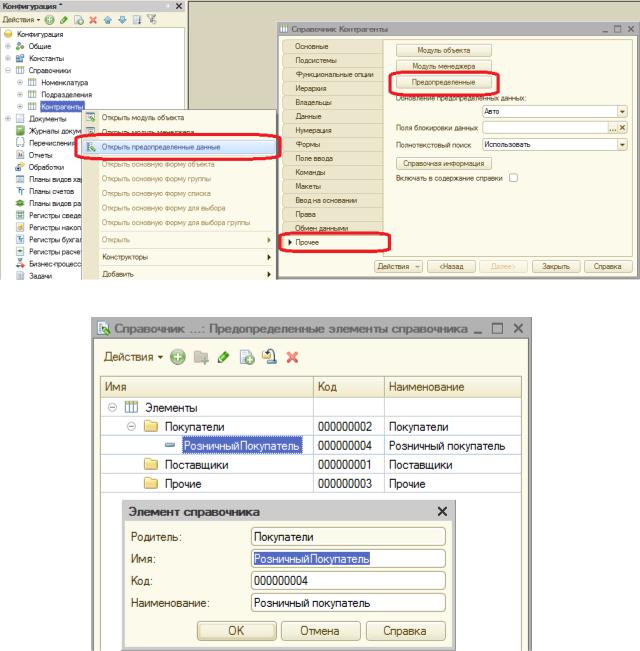
закладке Прочее вызываем окно для редактирования предопределенных элементов справочника (рис. 3.12).
Рис. 3.11
Рис. 3.12
Добавление новых предопределенных групп и элементов происходит так же, как и в пользовательском режиме. Отличие будет заключаться в наличии дополнительного системного реквизита Имя, на которое распространяются стандартные правила наименования, и которое не будет доступно для пользователя в режиме «1С:Предприятие».
В режиме «1С:Предприятие» для пользователя будет уже готовая иерархия. Заполним справочник данными (рис. 3.13).
25
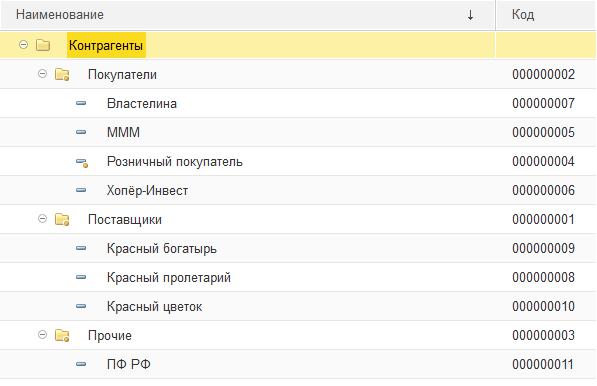
Рис. 3.13
3.3.Реквизиты справочника
До сих пор справочник рассматривался как список элементов, имеющих наименование и код. Для задания дополнительной информации элементам справочника используются реквизиты справочника.
В простейшем случае можно рассматривать справочник как таблицу, где каждому элементу справочника будет соответствовать своя строка таблицы, а колонки этой таблицы будут соответствовать его реквизитам. Для объекта типа Справочник всегда существует ряд системных реквизитов, например, Код и Наименование.
На закладках Данные и Нумерация необходимо определить следующие свойства кода справочника (рис 3.14 и рис 3.15):
Автонумерация – позволяет системе автоматически присваивать следующий код при создании нового элемента справочника. В дальнейшем данный код можно изменить.
Контроль уникальности – системная возможность отслеживать уникальность кодов, т.е. при записи нового элемента будет проводиться контроль существования элемента с таким кодом.
Серии кодов – определяет способ нумерации кодов Во всем справочнике, В
пределах подчинения (внутри каждой группы) или В пределах подчинения владельцу (имеет смысл для подчиненных справочников).
26
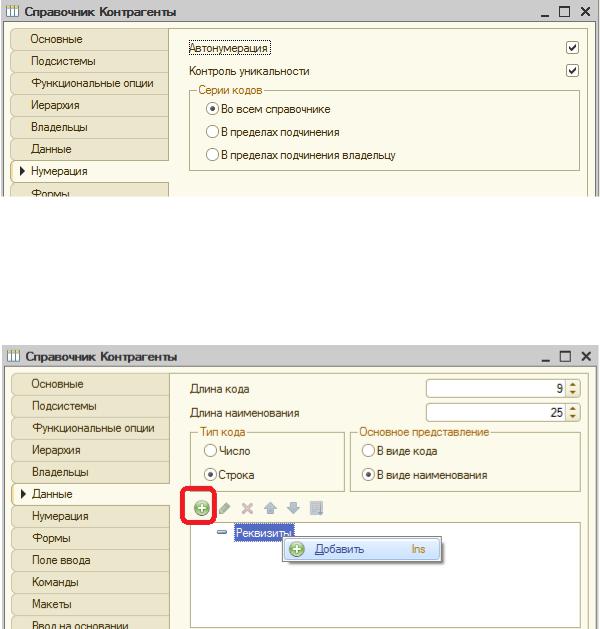
Длина наименования – максимальное количество символов, которое может занимать наименование.
Длина кода – максимальное количество символов, которое может занимать код. Например, при длине кода 10, сам код может быть равен как "1" или "100000".
Тип кода – определяет будет ли код храниться как число или как строка. Следует отметить, что в случае строкового кода цифры воспринимаются в качестве символов, например код "01" и код "001" будут различаться.
Рис. 3.14
Помимо системных реквизитов в справочник можно добавлять свои необходимые реквизиты. Для того, чтобы добавить новый реквизит в справочник, на закладке Данные правой кнопкой мышки на пункте Реквизиты вызвать контекстное меню и выбрать пункт Добавить (рис 3.15). Тот же результат можно достичь, выбрав пункт Добавить в панели инструментов этого поля.
Рис. 3.15
27
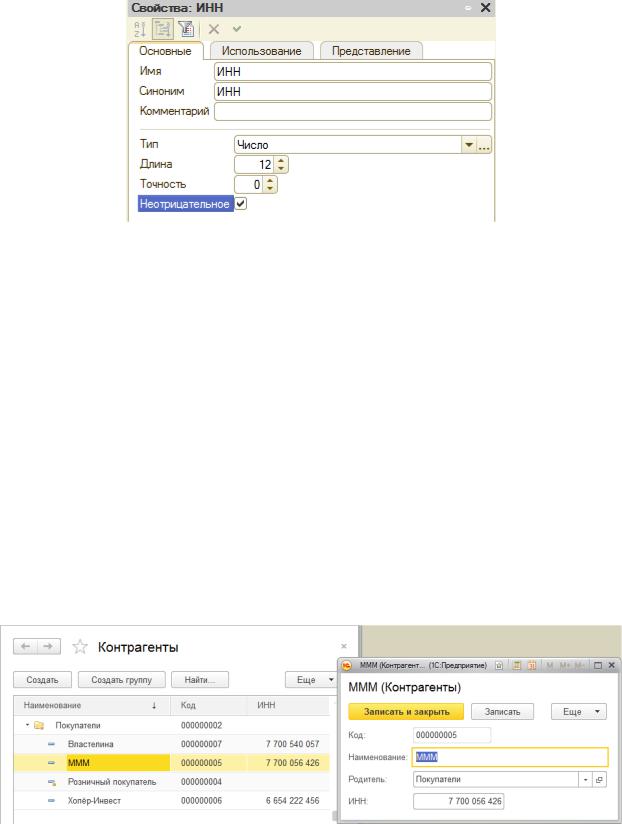
Рис. 3.16
Далее необходимо определить свойства реквизита в соответствующем окне (рис. 3.16). В дальнейшем палитру свойств реквизита можно вызвать двойным щелчком мышки на данном реквизите, либо на данном реквизите правым щелчком мышки вызвать контекстное меню, в котором выбрать пункт Свойства. В справочнике «Контрагенты» создадим новый реквизит ИНН (тип Число, длина
12).
Существенными будут являться следующие свойства реквизита: Имя – идентификатор реквизита
Использование – определяет, к какому элементу справочника (элементу или группе) будет относиться данный реквизит
Тип данных – определяет тип данных реквизита. Данные могут быть примитивного или ссылочного типа, а также составного типа.
После обновления базы для пользователя появляется возможность у каждого контрагента указать ИНН (рис. 3.17).
Рис. 3.17
С помощью реквизитов может быть решена и следующая задача: необходимо хранить наименование контрагента, но это наименование очень длинное.
28
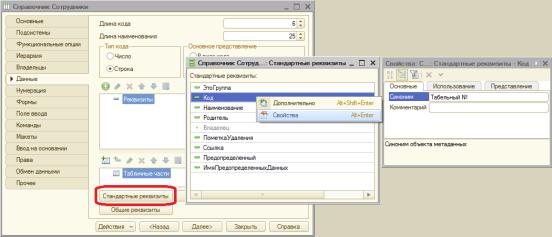
Поскольку реквизит Наименование является системным, то на него наложены определенные ограничения, в том числе и на его длину. С одной стороны, наименование контрагента должно храниться в реквизите Наименование, с другой стороны, оно там не помещается, как быть? В этом случае можно в реквизите Наименование хранить краткое наименование контрагента для внутреннего использования, а полное наименование хранить в дополнительном реквизите, который уже сможет хранить информацию полностью.
Самостоятельно
Создайте в справочнике Контрагенты новый реквизит для хранения полного юридического наименования контрагента.
Рассмотрим теперь следующую ситуацию: в целях ведения кадрового учета необходимо хранить информацию о сотрудниках, работающих в нашей организации. Кроме того, требуется отражать в системе информацию о подразделении, в котором работает сотрудник.
Для решения поставленной задачи добавим в Окне конфигурации новый справочник Сотрудники. Стандартные реквизиты для пользователя будут называться «Код» и «Наименование», что для сотрудника не совсем логично. Ведь наименование сотрудника это его Ф.И.О., а код, скорее всего, будет удобно использовать в качестве табельного номера. Чтобы сделать данное улучшение зададим синонимы для стандартных реквизитов (рис. 3.18).
Рис. 3.18
Теперь добавим реквизит Подразделение, с типом данных
СправочникСсылка.Подразделения (рис. 3.19).
В этом случае, вновь созданный реквизит будет заполняться значениями из справочника Подразделения (рис. 3.20), причем следует иметь в виду, что в справочнике Сотрудники будет храниться ссылка на элемент справочника Подразделения, т.е. фактически, обращаясь к реквизиту Подразделение
29
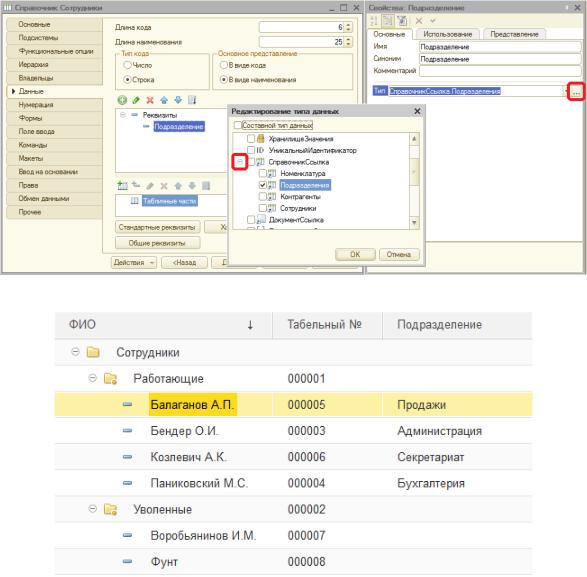
справочника Сотрудники, мы обращаемся к элементу справочника
Подразделения.
Рис. 3.19
Рис. 3.20
Например, сотрудник Балаганов работает в отделе Продажи. Если название отдела изменилось, и он стал называться не Продажи, а Отдел продаж, то для отражения новой ситуации в справочнике Подразделения поменяем название у соответствующего элемента на Отдел продаж. Надо ли нам теперь изменить название отдела у сотрудника Балаганов? Нет, не надо, поскольку в справочнике Сотрудники хранится не название отдела, а ссылка на элемент справочника, со всеми его реквизитами.
Самостоятельно
Создайте в справочнике Номенклатура новый реквизит для хранения ставки НДС, по которой в дальнейшем будет осуществляться продажа данной номенклатурной позиции.
30
